O HTC TyTN II é outro modelo relativamente comum. Ele foi (junto com o Touch) um dos carros-chefes da HTC, até ser superado pelo HTC Touch Pro, que além de um pouco menor e mais leve, inclui uma tela VGA. Apesar disso, o TyTN II é um aparelho que ainda pode prestar bons serviços.
A principal limitação é o tamanho. Ele tem aproximadamente o mesmo volume que dois E71 empilhados, e quase o mesmo peso (que os dois juntos), com 190 gramas. Por outro lado, o corpo de metal faz com que ele seja bastante sólido, com a tela sendo o ponto fraco no caso de quedas. Ele é, sem dúvidas, um modelo peculiar, que está longe de agradar a todos.
O principal diferencial do TyTN II é o teclado deslizante, que, como citei no capítulo 3, é ao mesmo tempo também a principal desvantagem, já que o layout faz com que o TyTN II seja muito pesado e volumoso. Com o teclado fechado, ele se comporta como um PocketPC, oferecendo acesso fácil às funções através do touchscreen, enquanto que ao abrir o teclado a orientação da tela muda e ele assume o papel de mensageiro e editor de documentos. Em resumo, os pontos fortes e fracos são:
Pontos positivos: Teclado QWERTY e boa construção. Inclui suporte a HSDPA, Wi-FI e GPS. Pode ser carregado via USB. Usa o Windows Mobile Professional (em vez do Standard, como no caso do Q8). Suporte a servidores Exchange e à edição de documentos do MS Office. JVM pré-instalada.
Pontos negativos: Grande e pesado (190 gramas). Tela com uma qualidade longe do ideal, suporte a 3D desabilitado (embora suportado pelo chipset), câmera mediana e sem flash, conector de áudio proprietário. Não vem com nenhum software de navegação via GPS pré-instalado.
A mudança na direção da tela é feita por um switch presente no mecanismo de abertura (e não por um acelerômetro, como em aparelhos como o Touch Diamond). O ponto negativo do sistema é que a mudança entre os dois estados demora de 2 a 4 segundos, devido ao processamento necessário para redesenhar a tela. No início a demora não atrapalha tanto, mas conforme você se habitua e passa a fazer o movimento de abrir e fechar mais rapidamente, ela começa a incomodar.
Apesar da tela de 2.8″, ele não se sai tão bem ao exibir vídeos quanto outros aparelhos. O principal problema é que a película resistiva do touchscreen reduz muito o ângulo de visão e dá um aspecto granulado à imagem. O contraste também não é dos melhores, o que é agravado pelo fato do controlador da tela utilizar apenas 16 bits de cor (em vez de 20 ou 24 bits, como na maioria dos outros aparelhos). Com o tempo, você acaba se acostumando, mas ao ver vídeos em outros aparelhos, com telas melhores, as diferenças saltam à vista.
Apesar do processador de 400 MHz, o desempenho do vídeo no Media Player é bastante ruim, devido à falta de otimização do driver de vídeo. Apesar disso, o TCPMP roda com um desempenho aceitável, o que faz com que ele seja o player recomendado, juntamente com o CorePlayer.
Como player de música, o TyTN II oferece uma boa qualidade de áudio, mas, por outro lado, traz o inconveniente de utilizar o conector extUSB para o fone, o que lhe obriga a comprar o adaptador se quiser usar qualquer fone diferente do original. Ele é também imprático de carregar no bolso, devido ao tamanho e o peso, o que faz com que muitos proprietários optem por utilizar um mp3player separado, deixando o TyTN II apenas para as tarefas relacionadas à produtividade.
Outra observação importante é que (embora utilize a tela inicial personalizada da HTC), o TyTN II não inclui o TouchFlo e vem com a aceleração 3D do chipset desativada, o que faz com que a interface seja diferente da encontrada nos aparelhos da linha Touch.
Diferente de outros aparelhos atuais da HTC, ele não vem com o Opera Mobile pré-instalado, usando o IE Mobile como navegador padrão. A primeira tarefa é substituí-lo pelo Skyfire, ou pelo Opera Mobile, de acordo com suas preferências. O SkyFire é ainda menos maduro, mas ele tem a vantagem de ser inteiramente gratuito, enquanto o Opera Mobile custa 19 euros. Como o TyTN II vem com uma JVM pré-instalada, você tem também a opção de rodar o OperaMini, mas ele não roda de forma tão transparente quanto no S60.
A câmera utiliza um sensor de 3.15 MP, com foco automático e suporte a macro. Diferente do E71, ele possui um botão dedicado para a câmera (o que torna as fotos casuais muito mais práticas), mas por outro lado ele peca por não oferecer nenhum tipo de flash.
O software de captura também surpreende pelo volume de funções, oferecendo ajustes de tempo de captura, opções para tirar fotos otimizadas para cenas em movimento, fotos com retardo, disparo contínuo, fotos com efeitos, acesso às funções de gravação de vídeo e assim por diante. Entretanto, a qualidade das fotos fica longe de ser espetacular. A câmera sofre do mesmo problema que afeta muitos outros modelos de smartphones: muitos pixels espremidos em um sensor muito pequeno, acompanhado por lentes que não captam luz suficiente. Com isso, as fotos ficam devendo em nitidez e fidelidade de cores.
O TyTN II combina o suporte a 3G com a rede Wi-Fi, o que o torna bem democrático em termos de conectividade. Você pode navegar tanto usando a rede 3G quanto uma rede Wi-Fi, ou pode compartilhar a conexão 3G com o PC via Bluetooth ou USB, seguindo as dicas do capítulo 5.
O suporte a mapeamento de compartilhamentos de rede no gerenciador de arquivos facilita bastante a troca de arquivos dentro da rede local. Não existe uma opção para criar compartilhamentos diretamente no smartphone (pelo menos não sem aplicativos adicionais), mas você pode transferir arquivos rapidamente criando um compartilhamento no PC e usando-o como área de transferência.
Outro possível diferencial, é que ele é capaz de navegar utilizando a conexão de outros aparelhos, via Bluetooth, um recurso que é por enquanto suportado apenas pelo Windows Mobile Professional. Se você tem algum conhecido com um plano de acesso ilimitado, que não se importe de emprestar um pouco de tráfego, você pode navegar configurando a conexão seguindo as dicas do tópico sobre como pegar carona na conexão de outros aparelhos. Em resumo, basta fazer o pairing entre os dois dispositivos, definindo o TyTN II como dispositivo autorizado e em seguida criar a nova conexão no “Configurações > Conexões”.
O transmissor wireless vem desativado por padrão. Ao ativá-lo no Comm. Manager ele localiza as redes disponíveis e permite que você se conecte e defina uma ordem de prioridade entre as redes configuradas. Com o Wi-Fi ativo, ele fica constantemente procurando por redes, o que consome carga da bateria, por isso é importante desativá-lo quando estiver fora do alcance da rede.
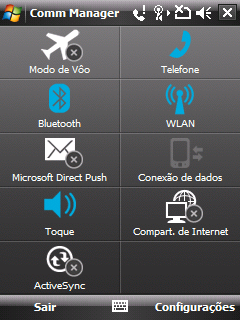 |
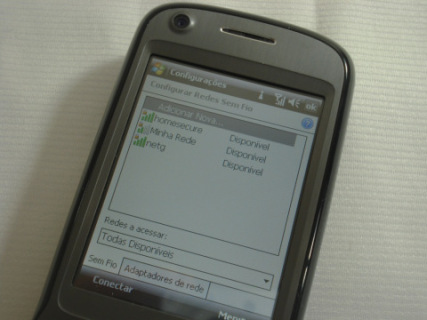 |
Para descobrir qual é o endereço MAC do aparelho (de forma a poder autorizá-lo na configuração do ponto de acesso, caso esteja usando restrições por MAC), acesse o “Iniciar > Configurações > Conexões > LAN sem fios > Avançado”.
Nas configurações de energia, existe um slide para ajustar a relação entre o desempenho e o consumo de energia da rede Wi-Fi. Se você usa a rede apenas para navegar, é interessante deixá-lo no modo de baixo consumo, onde a rede trabalha a apenas 1 megabit, mas, em compensação, consome muito menos energia.
Durante o uso, você pode alternar rapidamente entre a rede 3G ou o Wi-Fi através do Comm. Manager, basta clicar nos ícones de forma a ativar e desativar as interfaces conforme desejado. Embora o TyTN II use uma bateria de 1350 mAh, a combinação do processador de 400 MHz, 3G, Wi-Fi, Bluetooth e GPS faz com que a carga seja consumida muito rapidamente quando todos os componentes estão ativos, por isso o gerenciamento das funções é importante. Uma observação é que (assim como nos aparelhos com o S60), não existe uma opção para desativar o receptor GPS; ele é simplesmente ativado e desativado conforme o uso.
Não é difícil acabar com a carga em menos de duas horas se você resolver fazer um download usando a rede 3G, assistir um vídeo e usar o GPS simultaneamente. Ao assistir vídeos a bateria dura em torno de 5 horas, caindo para pouco mais de 4 horas ao usar o Garmin ou outro software de navegação GPS. Em uso moderado, por outro lado, a bateria dura de 1 a 2 dias, o que está dentro da média dos aparelhos com suporte a 3G.
O TyTN II utiliza um chipset Qualcomm MSM7200, que combina diversos componentes, entre eles o módulo do GPS, um Qualcomm gpsOne, de 20 canais. Ele é levemente inferior a chips como o SiRF III, usado em receptores dedicados, mas faz bem o trabalho dentro do que se esperaria de um módulo integrado. Ele inclui o QuickGPS (GPS Rápido), um pequeno aplicativo que obtém um mapa com a localização dos satélites (usando a conexão de dados), reduzindo o tempo necessário para obter o fix. Basta baixar as localizações antes de usar o GPS pela primeira vez e depois atualizá-las uma vez por semana.
O modelo vendido no Brasil é fornecido sem nenhum software de navegação (com exceção dos casos em que ele é instalado pela operadora), mas você pode usar o Garmin Mobile, o Maplink Destinator ou outro software de navegação a que tenha acesso.
Uma observação é que o Google Maps possui um bug que faz com que ele falhe em obter o sinal de GPS no TyTN II. A solução é usar outro programa de recepção (como a versão de testes do BeeLineGPS) para obter a localização inicial e só então lançar o Google Maps. Por estranho que possa parecer, uma vez que outro programa calcula a posição inicial, o Google Maps funciona perfeitamente, atualizando sua posição conforme se desloca, pelo menos até que você dê um soft-reset.
Por default, quando o aparelho está em modo de espera, a única forma de acordá-lo é pressionando o botão de ligar, o que é imprático devido ao posicionamento do botão. Este é, na verdade, o comportamento padrão do Windows Mobile, que (como vimos no capítulo 4) pode ser alterado no “Configurações > Sistema Bloqueio do botão”. Use a opção “Não bloqueie os botões” para que ele possa ser acordado usando qualquer um dos botões.
Diferente do Q8, o TyTN II oferece tanto suporte a 3G quanto Wi-Fi, o que permite que você use o Skype de forma efetiva, tanto para fazer quanto para receber ligações. A principal limitação é o problema referente ao speaker que comentei no capítulo 4, que faz com que o som saia pelo speaker traseiro (em vez do frontal, como nas chamadas de voz). Com isso, a melhor opção acaba sendo usar os fones, ou um headset Bluetooth.
Para usar o Vono ou outros serviços baseados no protocolo SIP, você pode usar o Fring, que também possui uma versão para Windows Mobile (http://www.fring.com/ ou http://m.fring.com para instalar diretamente através do aparelho). A configuração para que ele funcione em conjunto com o Vono (ou outros serviços baseados no SIP) são os mesmos que vimos no capítulo 4.






Deixe seu comentário